5 лучших Android-приложений для извлечения аудио из видео
Не хотите получать звук из последних музыкальных клипов? Или, может быть, вы просто хотите послушать, а не смотреть выступление на TED и выключать экран? Что ж, в Play Store есть множество приложений для Android, которые позволяют извлекать аудио из видео, другими словами, отбрасывать видео, чтобы получить только то, что вы слышите.
Конвертировать видео онлайн на мобильном телефоне утомительно. К счастью, приложения для Android могут справиться с любой задачей, которую вы выполняете, и получить звук из видео очень просто. Вот некоторые из лучших программ для извлечения аудио, которые мы протестировали и можем порекомендовать.
Давайте начнем.
1. КОНВЕРТЕР ВИДЕО В MP3
Первым в списке идет конвертер видео в MP3, в котором есть реклама без покупок в приложении. Макет чистый, всего четыре варианта. Я предполагаю, что у вас есть видео на вашем смартфоне. В противном случае сначала сохраните его в памяти телефона или на SD-карте. Теперь нажмите на опцию Video to Audio и выберите файл, из которого вы хотите извлечь звук.
Теперь нажмите на опцию Video to Audio и выберите файл, из которого вы хотите извлечь звук.
Есть два режима — простой и расширенный. В то время как простой режим сам по себе довольно прост, расширенный позволяет вам выбрать аудиокодер и битрейт. Если вы не знаете, что это такое, оставьте значение по умолчанию. Установите для параметра «Качество» значение 9, которое является наивысшим для наилучшего вывода звука. Нажмите «Преобразовать» ниже, чтобы начать. Сначала вам нужно будет увидеть рекламу.
Когда вы закончите, вы можете воспроизвести звук или установить его в качестве крутой мелодии звонка. Другие функции включают аудио и видео резак. На выходе вы можете найти преобразованные файлы.
Скачать конвертер видео в MP3
2. КОНВЕРТЕР ВИДЕО В MP3
Другой разработчик приложения использует то же имя приложения, что и предыдущее имя в этом списке. В любом случае, пользовательский интерфейс приложения более красочный и предлагает одну дополнительную функцию, Audio Merger, которая может объединять два аудиофайла в один.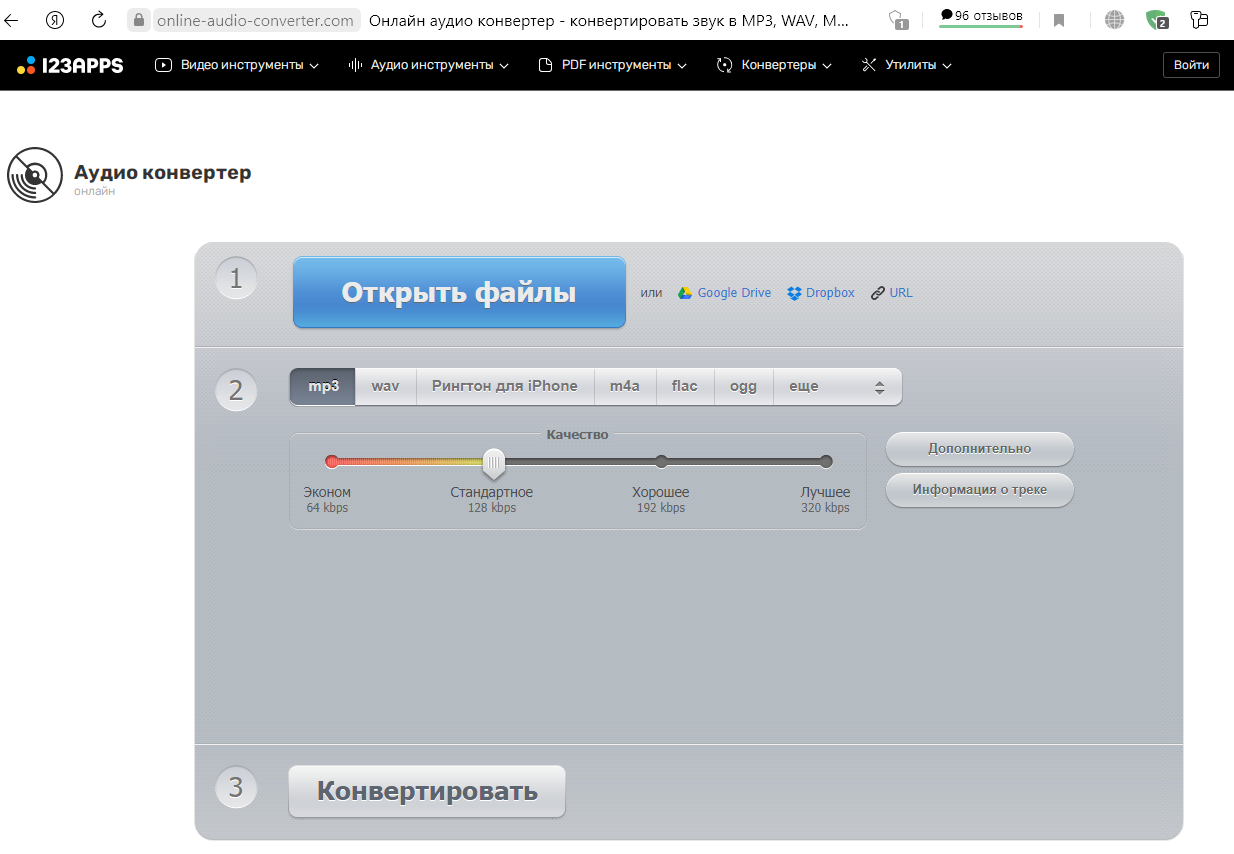 Нажмите на опцию «Видео в аудио» и выберите видеофайл.
Нажмите на опцию «Видео в аудио» и выберите видеофайл.
Вы можете установить имя для своего файла, выбрать аудиоформат или даже вырезать части видео, прежде чем начинать извлекать звук из видео. Профессиональная версия за 3.99 доллара удалит рекламу, конвертирует до 15 видео одновременно и добавит кавер-версию.
- Примечание. CBR означает постоянный битрейт, а VBR означает переменный битрейт.
Приложение извлечет аудиофайл из видео, одновременно показывая вам рекламу, которой не было в предыдущем приложении. Кроме того, вы можете увеличить громкость до 300%, что очень полезно, если громкость видео низкая.
Скачать конвертер видео в MP3
3. ДЫХАТЬ МУЗЫКАЛЬНЫЙ ИГРОК
Breathe Music Player, как следует из названия, представляет собой музыкальный проигрыватель, который каталогизирует всю музыку, хранящуюся в локальной памяти вашего телефона. Нас это не интересует, потому что есть музыкальные плееры намного лучше. Нажмите «Меню», чтобы выбрать параметр «Создатель рингтонов». Выберите здесь файл, который хотите преобразовать.
Выберите здесь файл, который хотите преобразовать.
Вы можете выбрать часть видео, из которой хотите извлечь звук. Просто введите время в нижней части экрана или нажмите и удерживайте слайд, затем нажмите значок ножниц, чтобы начать преобразование.
Песня должна быть готова на вкладке «Песни» или «Альбомы», и вы можете установить ее в качестве мелодии звонка или назначить ее контакту оттуда, если хотите.
Другие функции включают диктофон, таймер сна и эквалайзер. Breathe Music Player — это бесплатное приложение с рекламной поддержкой.
Скачать Breathe Music Player
4.MP3 ВИДЕО КОНВЕРТЕР
Это довольно простое приложение. Вы можете выбрать файл и выбрать формат MP3 или AAC, выбрать битрейт, это много. Ах да, вы также можете назвать только что извлеченный аудиофайл. Нажмите «Преобразовать», чтобы начать процесс извлечения.
Это довольно простое приложение. Вы можете выбрать файл и выбрать формат MP3 или AAC, выбрать битрейт, это много.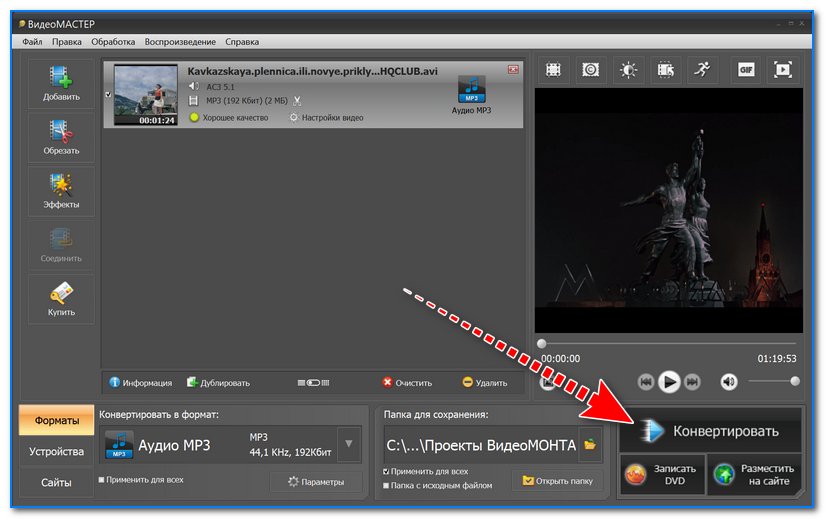 Ах да, вы также можете назвать только что извлеченный аудиофайл. Нажмите «Преобразовать», чтобы начать процесс извлечения.
Ах да, вы также можете назвать только что извлеченный аудиофайл. Нажмите «Преобразовать», чтобы начать процесс извлечения.
В некоторых из вышеперечисленных приложений нет дополнительных опций. В любом случае не всем нужно много опций, и это видно по количеству загрузок и обзоров, которые приложение воспроизводит в Play Store. MP3 Video Converter — это приложение, поддерживаемое рекламой, и удалить его невозможно.
Скачать MP3 Video Converter
5. ПЕЧАТЬ
Timbre — мощное приложение с множеством функций для аудио и видео. Это универсальное решение, и, учитывая количество функций, которые они объединяют в одном приложении, меня поразило то, что приложение по-прежнему не перегружено и функционально. Есть два раздела: аудио и видео. В разделе «Видео» нажмите «Видео для аудио». Выберите видео и выходной формат. Вы можете щелкнуть меню из трех точек, чтобы добавить более 10 различных аудиоформатов!
Наконец, вы можете назвать только что извлеченный аудиофайл. Просто нажмите на красный значок видео со звуковой музыкой, чтобы начать процесс. Вернувшись на главный экран, нажмите кнопку задачи, чтобы получить доступ ко всем аудиофайлам, извлеченным из видео.
Просто нажмите на красный значок видео со звуковой музыкой, чтобы начать процесс. Вернувшись на главный экран, нажмите кнопку задачи, чтобы получить доступ ко всем аудиофайлам, извлеченным из видео.
Тембр поддерживается рекламой, но его можно использовать бесплатно без покупок в приложении. Рекламы тоже не навязчивы. Учитывая количество поддерживаемых преобразований и форматов, я все равно не возражаю. Другие функции включают изменение размера, реверсирование, разделение, ускорение, объединение или вырезание видео, и вы даже можете создавать GIF. Уф. Так много, чем можно поделиться в этом руководстве. Лучше попробовать.
Скачать тембр
Слушать — это искусство
Существует множество приложений, которые помогают извлекать аудио из видеофайлов на Android. Вы можете выбрать любой из вышеперечисленных, потому что они хороши, но я бы посоветовал Timbre, поскольку он похож на швейцарский армейский нож для всех ваших аудио и визуальных потребностей.
MOV в MP3 | Zamzar
Конвертировать MOV в MP3 — онлайн и бесплатно
Шаг 1.
 Выберите файлы для конвертации.
Выберите файлы для конвертации.Перетащите сюда файлы Как мои файлы защищены?
Шаг 2. Преобразуйте файлы в
Convert ToИли выберите новый формат
Шаг 3 — Начать преобразование
И согласиться с нашими Условиями
Эл. адрес?You are attempting to upload a file that exceeds our 50MB free limit.
You will need to create a paid Zamzar account to be able to download your converted file. Would you like to continue to upload your file for conversion?
* Links must be prefixed with http or https, e.g. http://48ers.com/magnacarta.pdf
Ваши файлы. Ваши данные. Вы в контроле.
- Бесплатные преобразованные файлы надежно хранятся не более 24 часов.

- Файлы платных пользователей хранятся до тех пор, пока они не решат их удалить.
- Все пользователи могут удалять файлы раньше, чем истечет срок их действия.
Вы в хорошей компании:
Zamzar конвертировал около 510 миллионов файлов начиная с 2006 года
MOV (Video)
| Расширение файла | .mov |
| Категория | Video File |
| Описание | Формат файлов MOV чаще всего связан с Apple и видеоклипами QuickTime. Формат файла был разработан Apple. Каким был QuickTime Player, он также совместим с обеими платформами Microsoft и MacOS. MOV-файлы способны хранить две или несколько дорожек, которыми могут быть видео, аудио, текст, графика или эффекты. Эта гибкость делает этот формат очень популярным для редактирования музыки и видео. |
| Действия |
|
| Технические детали | Файлы MOV используют собственный алгоритм сжатия, и каждая дорожка, которая находится в файле, состоит из закодированного медиапотока или ссылки на медиапоток, который находится в другом файле — это позволит вложение существующих медиафайлов. Плеер QuickTime был разработан и создан Apple, позволяет пользователю открыть и воспроизводить .MOV файлы, а поздние версии QuickTime Player, такие как QuickTime Pro, позволяют пользователю редактировать и экспортировать файлы .mov. |
| Ассоциированные программы |
|
| Разработано | Apple |
| Тип MIME |
|
| Полезные ссылки |
|
MP3 (Audio)
| Расширение файла | . mp3 mp3 |
| Категория | Audio File |
| Описание | MP3 это цифровой музыкальный формат, который позволяет сжать CD треки примерно до одной десятой их нормального размера без существенной потери качества. MP3 избавляется от многой информации, записанной в песне, такой, которую наши уши не в состоянии услышать, а затем использует сложные алгоритмы для уменьшения размера файла. Это и позволяет нам получить сотни песен на компакт-диске, и это также открыло новый рынок через Интернет — рынок загрузок, так как время загрузки было значительно сокращено. |
| Действия |
|
| Технические детали | Формат MP3 это формат с потерянными данными. Это означает, что MP3-файл не содержит 100% от первоначальной звуковой информации. Вместо этого, MP3-файлы использовать кодирование восприятия. Другими словами, это значит, что он удаляет информацию, которую наше ухо не различает в результате чего файл становится меньше. Причина, по которой используется формат с потерянными данными, заключается в том, что сырые аудио файлы слишком велики, чтобы путешествовать по Интернету с огромной скоростью. Используя форматы с потерями, позволяет даже пользователям с dial-up соединением скачивать mp3 файлы с разумной скоростью. Сырые (raw) форматы файлов обычно требуют 176000 байт в секунду по сравнению с форматом с потерями, которые требует 17600. Разница огромная, и такое же время загрузки. Вместо этого, MP3-файлы использовать кодирование восприятия. Другими словами, это значит, что он удаляет информацию, которую наше ухо не различает в результате чего файл становится меньше. Причина, по которой используется формат с потерянными данными, заключается в том, что сырые аудио файлы слишком велики, чтобы путешествовать по Интернету с огромной скоростью. Используя форматы с потерями, позволяет даже пользователям с dial-up соединением скачивать mp3 файлы с разумной скоростью. Сырые (raw) форматы файлов обычно требуют 176000 байт в секунду по сравнению с форматом с потерями, которые требует 17600. Разница огромная, и такое же время загрузки. |
| Ассоциированные программы |
|
| Разработано | Moving Picture Experts Group |
| Тип MIME |
|
| Полезные ссылки |
|
Преобразование файлов MOV
Используя Zamzar можно конвертировать файлы MOV во множество других форматов
- mov в 3gp (3GPP Multimedia File)
- mov в 3g2 (3GPP2 Multimedia File)
- mov в aac (Advanced Audio Coding File)
- mov в ac3 (AC3 Audio File)
- mov в avi (Windows video file)
- mov в flac (Free Lossless Audio Codec)
- mov в flv (Flash video)
- mov в gif (Compuserve graphics interchange)
- mov в ipad (MPEG-4 (h364) Video File)
- mov в iphone (MPEG-4 (h364) Video File)
- mov в ipod (MPEG-4 Video File)
- mov в mp3 (Compressed audio file)
- mov в mp4 (MPEG-4 Video File)
- mov в mpg (Moving Picture Experts Group File)
- mov в ogg (Ogg Vorbis Compressed Audio File)
- mov в wav (Windows audio file)
- mov в webm (Multimedia Container Format)
- mov в wmv (Windows Media Video)
MOV to MP3 — Convert file now
Available Translations: English | Français | Español | Italiano | Pyccĸий | Deutsch
Блог I Milk Video > Как извлечь аудио из видео
Когда вы создаете видео, оно обычно состоит из визуальных эффектов и звука. Например, если вы запишете вебинар, вы сможете увидеть изображения и презентацию, услышав все, что было сказано.
Например, если вы запишете вебинар, вы сможете увидеть изображения и презентацию, услышав все, что было сказано.
Иногда бывает полезно извлечь звук из видео. Если вы хотите загрузить звук в виде подкаста или просто послушать фоновую музыку, вам придется удалить звук из файла.
Итак, как вы собираетесь это делать? Это руководство научит вас, как с легкостью извлекать высококачественный звук из ваших видео!
Безусловно, самый простой способ извлечь аудио из вашего видео (или видео с Youtube) — это использовать аудио конвертер или экстрактор. Эта технология отделяет звук от видео, поэтому вы можете легко загрузить его и поделиться им на различных платформах.
Для большинства конвертеров все, что вам нужно сделать, это загрузить видео и выбрать извлечение. Он спросит вас, в каком формате вы хотите сохранить звук, например, .MP3 или .MP4, а также где вы хотите сохранить извлеченный файл.
Вот некоторые популярные аудио конвертеры, которые можно использовать бесплатно:
Одним из самых популярных средств извлечения аудио в Интернете является DemoCreator от Wondershare. Многим пользователям нравится этот инструмент, потому что он позволяет разделить аудио- и видеокомпоненты, а также предлагает функцию записи экрана. Это дает вам возможность экспортировать звук как .MP3 или .MP4, и этот процесс очень прост.
Многим пользователям нравится этот инструмент, потому что он позволяет разделить аудио- и видеокомпоненты, а также предлагает функцию записи экрана. Это дает вам возможность экспортировать звук как .MP3 или .MP4, и этот процесс очень прост.
- Загрузка программного обеспечения
Первым шагом к использованию DemoCreator является загрузка программного обеспечения. Перейдите на их сайт и нажмите «Загрузить» — это запустит окно установки и сохранит приложение на вашем компьютере.
- Выберите видео, из которого вы хотите извлечь звук
После установки программного обеспечения откройте приложение. Затем выберите «Добавить файлы» и выберите видео, содержащее аудио, которое вы хотите преобразовать. При желании вы можете перетащить файл прямо со своего рабочего стола на временную шкалу.
- Извлечение аудио
Чтобы извлечь звук из видео, щелкните файл правой кнопкой мыши и выберите «Отключить звук». Вы заметите, что это разделяет файл на две части, при этом звук остается на верхней дорожке. Вы можете экспортировать аудиоклип прямо отсюда в формат .MP3 или .MP4!
Вы заметите, что это разделяет файл на две части, при этом звук остается на верхней дорожке. Вы можете экспортировать аудиоклип прямо отсюда в формат .MP3 или .MP4!
Еще один отличный вариант — Wondershare Filmora9. Этот предлагает широкий спектр инструментов для редактирования видео и аудио, поэтому вы можете делать все, от микширования звуков и удаления фонового шума до применения эффектов затухания. Он даже позволяет изменять скорость звуков!
- Скачать приложение
Перейдите на домашнюю страницу Filmora9, чтобы загрузить бесплатное приложение. После его установки у вас будет доступ ко всем инструментам, которые мы описали выше.
- Импорт видео и отсоединение звука
Чтобы извлечь звук, сначала необходимо импортировать видеофайл на временную шкалу. Этот процесс одинаков для большинства инструментов извлечения аудио.
Как только он появится на вашей временной шкале, нажмите «Отключить аудио», чтобы отделить видеокадры от звуковой дорожки. Вы можете удалить видео, и все, что у вас останется, это звук.
Вы можете удалить видео, и все, что у вас останется, это звук.
- Экспорт нового аудиофайла
Затем экспортируйте аудио и сохраните его в нужном формате. Это все, что нужно!
Опубликовано в Вебинары по перепрофилированиюпомеченный аудио конвертер, извлечение аудио из видео, Руководство по извлечению аудио из видео, удаление аудио из видео[100% БЕСПЛАТНО] Как извлечь аудио из видео
Вы когда-нибудь были в ситуации, когда вы наткнулись на видео с фантастической музыкой, и вы хотели бы извлечь звук из видео? Сегодня мы расскажем вам, как извлечь аудио из MP4, MKV, WMW, MOV, FLV, AVI и всех форматов видео на Windows/Mac/онлайн или с телефона iPhone/Android.
Часть 1. Лучшее программное обеспечение для извлечения аудио из видео
Вы ищете стабильный и безопасный способ извлечения аудио из любых видео, включая YouTube, TikTok, SoundCloud, S-Town и т. д.? Тогда HitPaw Video Converter — лучший инструмент для извлечения аудио. Если вам нужно извлечь аудиофайл из одного клипа или всего видео, он может сделать для вас все возможное.
Если вам нужно извлечь аудиофайл из одного клипа или всего видео, он может сделать для вас все возможное.
Скачать сейчас Скачать сейчас
Купить сейчас Купить сейчас
Чтобы использовать программу HitPaw Video Converter для извлечения звука из видео:
- Шаг 1: Загрузите и установите его на свой компьютер. Откройте HitPaw Video Converter и выберите «Добавить видео», чтобы импортировать файлы.
- Шаг 2: Нажмите и откройте меню «Преобразовать все в» внизу >> вкладка «Аудио» >> выберите форматы аудиофайлов, которые вам нужны в качестве формата выходного файла.
- Шаг 3: Нажмите «Преобразовать», чтобы начать извлечение аудио из видео. Как только процесс завершится, ваш аудиофайл будет показан в преобразованной части или вы сможете найти его на своем компьютере.
Чтобы использовать программное обеспечение HitPaw Video Converter для извлечения звука из видео YouTube:
- Шаг 1.
 Запустите HitPaw Video Converter и выберите параметр «Загрузить» в главном интерфейсе.
Запустите HitPaw Video Converter и выберите параметр «Загрузить» в главном интерфейсе. Шаг 2. Скопируйте видео YouTube/Facebook/TikTok, которое вы хотите загрузить, и перейдите в раздел «Загрузка» в инструменте. Нажмите на опцию «Вставить URL».
Шаг 3. HitPaw Video Converter автоматически проанализирует ссылку. После этого во всплывающем окне выберите сохранение в нужных аудиоформатах.
Шаг 4. После завершения процесса вы сможете найти загруженные файлы в разделе «Готово».
Скачать сейчас Скачать сейчас
Купить сейчас Купить сейчас
Часть 2. Как извлечь аудио из видео с помощью VLC в Windows 10/11
VLC — это кроссплатформенный медиаплеер и сервер потокового мультимедиа. Он предоставляет некоторые простые функции видеоредактора, такие как извлечение MP3, FLAC, OGG и т. Д. Из AVI, FLV и других видеофайлов.
Как извлечь звук из видео VLC
- Шаг 1: Запустите медиаплеер VLC на своем компьютере и нажмите «Медиа» в верхнем левом углу.
- Шаг 2: Нажмите «Преобразовать/Сохранить». Появится диалоговое окно «Открыть медиа».
- Шаг 3. Затем нажмите «Добавить» и выберите видеофайл, из которого хотите извлечь аудио. Для подтверждения выберите «Открыть» и нажмите «Преобразовать/Сохранить».
- Шаг 4: Теперь выберите аудиоформат, такой как MP3, FLAC, OGG и т. д., затем выполните некоторые настройки, такие как аудиокодек, битрейт и т. д., и нажмите «Пуск».
У VLC есть приложения практически для всех популярных операционных систем, включая Windows 10, macOS и Linux. Таким образом, вы также используете VLC для извлечения аудио из видео на Mac.
Часть 3. Как извлечь аудио из видео на Mac с помощью QuickTime
QuickTime — это встроенный видеоплеер, предустановленный на Mac. Вы можете просто открыть видеофайл в QuickTime и экспортировать, чтобы сохранить его как аудиофайл.
Как извлечь аудио из видео на Mac с помощью QuickTime
- Шаг 1: Откройте видео через QuickTime.
- Шаг 2. В строке меню выберите «Файл» > «Экспортировать как» > «Только аудио…»
Часть 4. Как извлечь аудио из видео (5 бесплатных онлайн-способов)
Существуют различные онлайн-сервисы, облегчающие извлечение аудио из видеофайлов. И мы подобрали для вас 5 лучших бесплатных инструментов.
1. Hitpaw.com Online Video Converter — лучший инструмент для извлечения аудио из видео онлайн
Нет сомнений в том, что Download4.cc — лучший инструмент для извлечения аудио из видео онлайн. Это инструмент, с помощью которого люди могут загружать видео и видео с TikTok, а также музыку с веб-сайтов одним щелчком мыши, при этом поддерживается более 1000 веб-сайтов.
Как извлечь аудио из видео с помощью Download4.cc
- Шаг 1: Откройте сведения о музыке на YouTube или SoundCloud, затем скопируйте ссылку на музыку.

- Шаг 2: Откройте https://online.hitpaw.com/online-video-converter.html в браузере.
- Шаг 3: Вставьте URL-адрес из буфера обмена и нажмите кнопку «Загрузить». Затем веб-сайт проанализирует URL-адрес и покажет доступные загрузки.
- Шаг 4: После анализа на веб-сайте появится кнопка для загрузки. Вы можете выбрать формат по умолчанию и выбрать другие форматы.
- Шаг 5: После нажатия кнопки загрузки вы будете перенаправлены на новую веб-страницу. Просто щелкните правой кнопкой мыши музыкальный файл и выберите Сохранить как. Затем вы можете сохранить музыкальный файл на свое устройство.
2. Fileconverto — самый простой инструмент для извлечения аудио из видео
Fileconverto — это бесплатный и простой инструмент для преобразования видео, аудио и PDF. Он молодой, но опытный. Вы найдете понятный интерфейс на веб-сайте, что значительно упрощает поиск функций, которые вы хотите попробовать.
Обратите внимание, что этот веб-сайт позволяет извлекать только те видео, которые уже были на вашем устройстве. Отправка URL не поддерживается.
Отправка URL не поддерживается.
Как извлечь аудио из видео с помощью Fileconvertto:
- Шаг 1: Щелкните страницу Fileconvertto, чтобы открыть ее, и вы сможете увидеть все доступные функции.
- Шаг 2: Нажмите «Инструменты для видео» в меню вверху и выберите «Извлечь аудио из видео» в списке.
- Шаг 3. Нажмите кнопку «Обзор», перейдите к пути, по которому хранятся ваши видео, выберите его и нажмите «Отправить». Видео должно быть до 500 МБ.
- Шаг 4: Веб-сайт немедленно загрузит ваш файл и извлечет аудио. Это делается, когда вы видите завершенное уведомление. Нажмите Загрузить файл для загрузки.
- Там вы получите файл MP3 на своем устройстве.
3. Audio-extractor.net — онлайн-инструмент для извлечения аудио из видео
Audio-extractor.net был разработан для извлечения аудио с 2012 года. В отличие от других аудиоэкстракторов, audio-extractor.net позволяет вам выбирать довольно много различных аудиоформатов и даже рингтон для iPhone.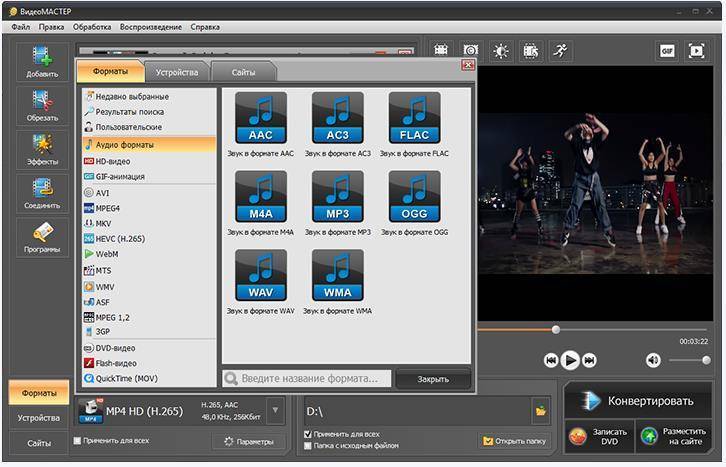
Как извлечь аудио из видео на audio-extractor.net:
- Шаг 1: Нажмите audio-extractor.net в браузере, чтобы открыть его.
- Шаг 2: Нажмите кнопку «Открыть видео», перейдите в папку, где сохранены ваши видеофайлы, выберите для загрузки.
- Шаг 3: После загрузки щелкните аудиоформат, который вы хотите выбрать. Доступные варианты: MP3, MAV, рингтон для iPhone, M4A, FLAC, OGG, MP2, AMR. Я бы выбрал MP3 в моем случае.
- Шаг 4: Нажмите кнопку «Извлечь аудио». И вы увидите ссылку для загрузки, чтобы загрузить аудиофайл.
4. Онлайн-аудио-конвертер — извлечение аудио из видеофайла за 3 шага
Online-audio-converter очень похож на audio-extractor.net, потому что оба они разработаны одной и той же командой. А также этот инструмент позволяет извлекать аудио из видеофайла всего за 3 шага:
- Шаг 1. Перейдите на https://online-audio-converter.com/ и нажмите «Открыть файлы». Если вы хотите загрузить видеофайл из других инструментов, таких как Google Диск, Dropbox или URL, это не проблема.

- Шаг 2: Выберите желаемый выходной аудиоформат и перетащите ползунок для выбора качества звука.
- Шаг 3: Нажмите Преобразовать. Затем веб-сайт конвертирует видео в аудио для вас.
5. Zamzar — извлечение аудио из видео онлайн бесплатно
Zamzar популярен как конвертер видео, аудио и изображений. Кроме того, он позволяет легко конвертировать видеофайлы в аудиофайлы.
Как извлечь аудио из видео через Zamzar:
- Шаг 1: Перейдите на https://www.zamzar.com/ и нажмите «Добавить файлы». Затем выберите желаемое видео для загрузки.
- Шаг 2. Нажмите кнопку «Преобразовать в», и вы сможете выбрать нужный аудиоформат в разделе «Аудиоформаты». Например, MP3.
- Шаг 3: 3. Нажмите Преобразовать сейчас.
Тогда вы получите то, что вам нужно.
Часть 5. Как извлечь аудио из видео на iPhone и телефоне Android
Все чаще люди делятся чем-либо в социальных сетях с мобильных телефонов, поэтому извлечение звука из видео на устройстве Android или iPhone будет нормальным явлением. В этой части вы узнаете, как это сделать.
В этой части вы узнаете, как это сделать.
1. Как извлечь аудио из видео iPhone
Если вы используете iPhone, у вас также есть отличные инструменты для извлечения аудио из видео. Мы хотели бы порекомендовать Media Converter — видео в mp3 на iPhone. С ним легко справиться, даже если у вас нет технических навыков, и он поддерживает более 30 языков.
- Шаг 1: Загрузите Media Converter — видео в mp3 на iPhone.
- Шаг 2. Откройте приложение и коснитесь значка + в правом верхнем углу.
- Шаг 3. Выберите «Фотобиблиотека», чтобы импортировать видео из библиотеки iPhone.
- Шаг 4: Выберите тип преобразования — Извлечь аудио.
- Шаг 5: Выберите аудиоформат в разделе «Формат».
- Шаг 6: Нажмите «Начать преобразование». Тогда это сделано.
2. Как извлечь аудио из видео Android?
Существует несколько аудиоэкстракторов для Android, среди которых Video to MP3 Converter для Android — лучший выбор. Он получил более 400 тысяч голосов пользователей в Google Play с рейтингом 4,5 из 5, получив отличные отзывы пользователей.
Он получил более 400 тысяч голосов пользователей в Google Play с рейтингом 4,5 из 5, получив отличные отзывы пользователей.
- Шаг 1: Загрузите и установите Video to MP3 Converter для Android из Google Play.
- Шаг 2. Откройте приложение и нажмите «Видео в аудио» на экране.
- Шаг 3: Затем вы увидите все доступные видеофайлы. Выберите тот, который вы хотите извлечь.
- Шаг 4: Нажмите треугольную кнопку в разделе «Формат», чтобы выбрать выходной аудиоформат. Затем нажмите Преобразовать. Вы также можете нажать «Дополнительно», чтобы настроить дополнительные параметры. Это необязательно.
- Шаг 5: Приложение начнет извлечение. И вы можете найти его в музыкальном файле после завершения.
Заключительные мысли
Вот так. Подводя итог, мы представили различные методы извлечения аудио из видеофайлов на ПК/Mac, Android, iPhone или с помощью онлайн-инструмента для извлечения аудио. Надеемся, инструкция окажется вам полезной.
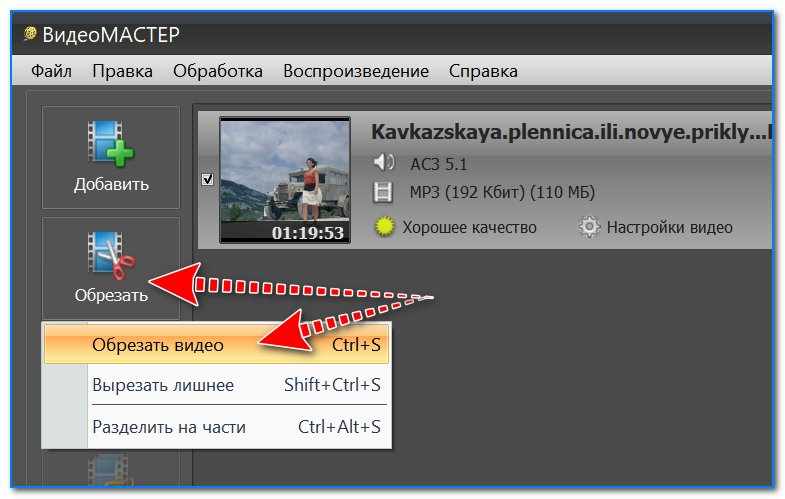
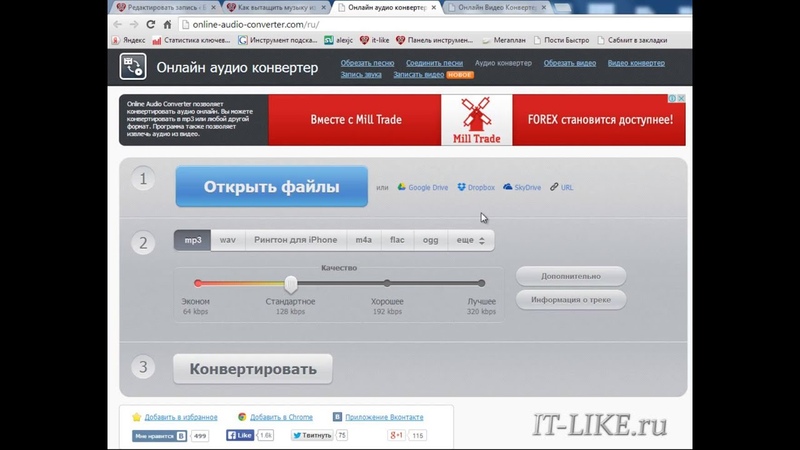 Запустите HitPaw Video Converter и выберите параметр «Загрузить» в главном интерфейсе.
Запустите HitPaw Video Converter и выберите параметр «Загрузить» в главном интерфейсе.

Ваш комментарий будет первым